ĮJunkite "Windows 7", "8" arba "10", kad paleistumėte į saugų režimą, nenaudodami F8 klavišo

"Windows" paleidimas saugiuoju režimu nėra labai sudėtingas. Tačiau, jei reikia kaskart paleisti kompiuterį iš naujo ir kiekvieną kartą paleisti į "saugųjį režimą", bandydami paspausti šį F8 klavišą arba iš naujo paleisti iš įprasto režimo kiekvieną kartą seniai.
SUSIJUSIOS: Kaip naudotis saugiuoju režimu, norint nustatyti "Windows" kompiuterį (ir jei reikia)
Yra keletas būdų paleisti "Windows" saugiuoju režimu, priklausomai nuo versijos kuriame veikia Windows. Paspaudus F8 klavišą per tinkamą paleidimo laiką, galite atidaryti išplėstinių įkrovos parinkčių meniu. "Windows 8" arba "10" paleidimas, laikant nuspaudus klavišą "Shift", kai spustelėsite mygtuką "Paleisti", taip pat veikia. Tačiau kartais reikia kelis kartus iš naujo paleisti kompiuterį į saugųjį režimą. Galbūt jūs bandote pašalinti nepatogią kenkėjišką programinę įrangą, grąžinti greitą tvarkyklę arba galbūt tiesiog reikia paleisti trikčių šalinimo įrankius, kuriuos reikia paleisti iš naujo. Sistemos konfigūravimo įrankyje iš tikrųjų yra parinktis, leidžianti "Windows" visada paleisti į saugųjį režimą, kol išjungsite iš naujo.
"Windows" įkeliamas į saugų režimą
Lengviausias būdas atidaryti sistemos konfigūraciją naudingumas yra paspausti "Windows + R", norint paleisti langą "Run". Į langelį įveskite "msconfig", tada paspauskite "Enter". Šis metodas turėtų veikti beveik bet kurioje "Windows" versijoje.
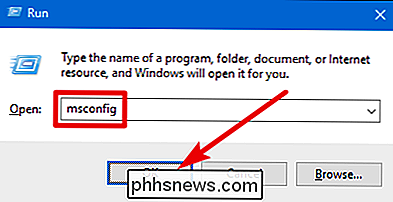
"System Configuration" lange pereikite į "Boot" skirtuką. Įjunkite žymės langelį "Saugi įkėlimas" ir įsitikinkite, kad žemiau esanti parinktis yra "Minimali". Kai baigsite, spustelėkite mygtuką "OK".
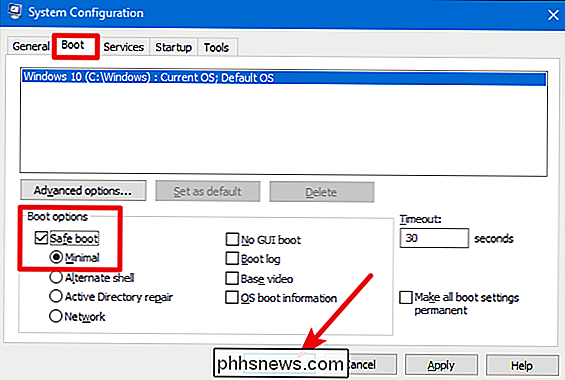
"Windows" klausia, ar norite iš naujo paleisti kompiuterį dabar, arba palaukti, kol bus vėliau. Ką jūs pasirinktumėte, kitą kartą paleidus kompiuterį, jis bus įjungtas į saugųjį režimą.
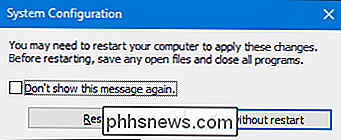
Iš naujo paleidus kompiuterį, jūs sužinosite, kad esate saugiuoju režimu, nes "Windows" ekranuose pateikia "Saugaus režimo" tekstą.
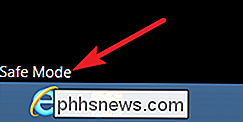
Dabar, kiekvieną kartą paleidus kompiuterį, "Windows" paleidžiamas saugiuoju režimu, kol būsite pasiruošęs jį vėl išjungti.
Išjunkite saugų režimą atgal
Kai baigsite sureguliuoti bet kokį reikalingą dirbdami saugiuoju režimu, tiesiog reikia išjungti "Saugaus įkėlimo" parinktį, kurią įjungėte anksčiau.
Paspauskite Win + R, įrašykite "msconfig" į langą "Run" ir paspauskite "Enter", kad vėl atidarytumėte sistemos konfigūravimo įrankį . Perjunkite "Įkėlimo" skirtuką ir išjunkite "Saugaus įkėlimo" žymimąjį laukelį. Kai baigsite, spustelėkite "Gerai" ir tada iš naujo paleiskite savo kompiuterį.
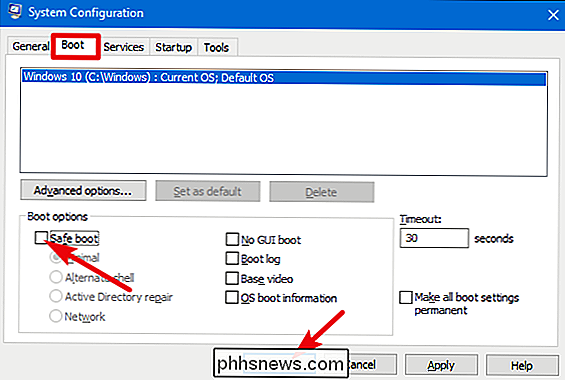
Dažnai nereikės grįžti į saugųjį režimą keletą kartų iš eilės, tačiau kai jūs tai atliksite, šis metodas sutaupys jums daug vargo .

Kaip sukurti geografinių įvykių trigerius su savo "Smartphone" ir "IFTTT
Ar nebūtų puiku, jei paprasčiausias jūsų išmaniojo telefono judėjimas iš vienos vietos į kitą galėtų sukelti tokius įvykius kaip termostatų reguliavimas, pranešimai, ar kiti automatiniai atsakymai? ? Su šiek tiek GPS magija ir kai kurie IFTTT receptai gali. Perskaitykite, kaip parodysime, kaip. Kas yra Geofencing ir IFTTT?

Naudokite "Mac" "QuickTime" programą, kad galėtumėte redaguoti vaizdo įrašus ir garso failus
"QuickTime" programa, pateikta kartu su "Mac", yra ne tik vaizdo atkūrimo priemonė. Jame yra pagrindinės vaizdo įrašo redagavimo funkcijos, skirtos vaizdo failų apkarpymui, kelių failų derinimui ir vaizdo įrašų įrašymui. Šios savybės taip pat veikia su garso failais! "QuickTime" tikrai nėra "iMovie", tačiau tai nereikia.



